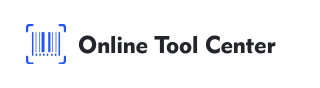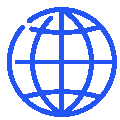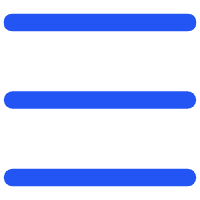Mã QR đã trở thành một công cụ phổ biến để truy cập thông tin nhanh chóng và dễ dàng. Trong khi nhiều người quen thuộc với việc sử dụng điện thoại thông minh để quét mã QR, rất ít người biết cách quét mã QR trên máy tính.
Cho dù bạn cần mở mã QR trên máy tính để sử dụng cho công việc, giáo dục hoặc cá nhân, hướng dẫn này sẽ hướng dẫn bạn qua các bước này một cách dễ dàng.
4 cách để quét mã QR trên máy tính
1. Sử dụng phần mở rộng trình duyệt web
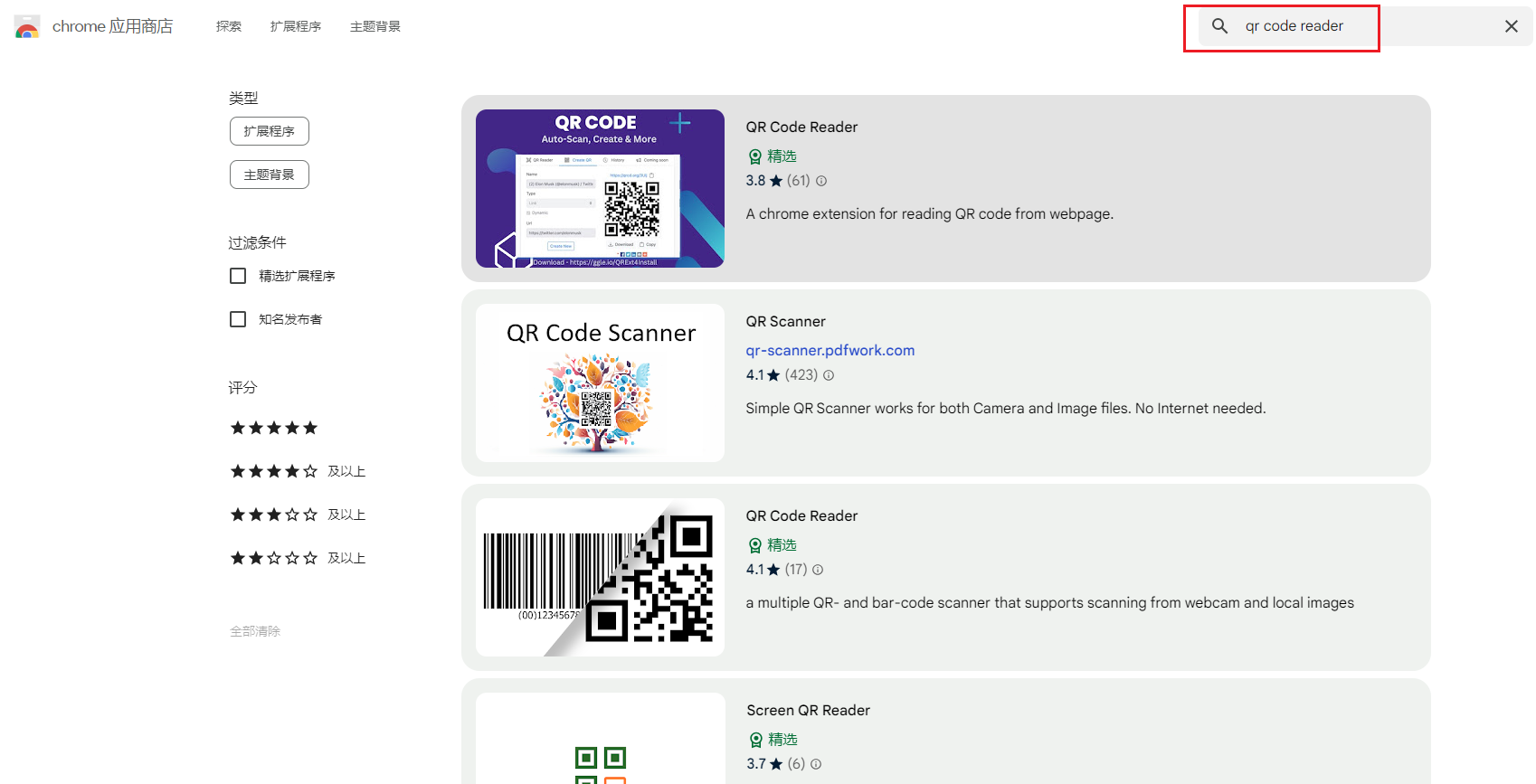
Một trong những cách dễ nhất để quét mã QR trên máy tính của bạn là sử dụng phần mở rộng trình duyệt web. Các trình duyệt phổ biến như Chrome, Firefox và Edge đều có một số tiện ích mở rộng trình duyệt. Bạn có thể làm điều này:
Bước:
● Cài đặt tiện ích mở rộng: Đi đến cửa hàng tiện ích mở rộng của trình duyệt và tìm kiếm tiện ích mở rộng đọc mã QR. Một số tùy chọn phổ biến bao gồm "QR Code Reader" cho Chrome và "QRCode Scanner" cho Firefox. Chọn một đánh giá tốt và cài đặt nó.
● Mở tiện ích mở rộng: Sau khi cài đặt, bạn sẽ thấy một biểu tượng nhỏ trong thanh công cụ trình duyệt.
Nhấn vào biểu tượng này để mở trình đọc mã QR.
● Quét mã QR: Nếu bạn có hình ảnh mã QR trên máy tính của mình, hãy nhấp vào tùy chọn để tải lên hình ảnh trong phần mở rộng. Nếu mã QR nằm trên trang web, chỉ cần trỏ phần mở rộng đến mã QR và nó sẽ tự động quét và giải mã.
2. Sử dụng máy quét mã QR trực tuyến
Một cách trực tiếp khác để mở mã QR trên máy tính của bạn là sử dụng máy quét mã QR trực tuyến. Các công cụ dựa trên web này không yêu cầu cài đặt bất kỳ phần mềm nào và có thể được truy cập trực tiếp từ trình duyệt của bạn. Phương pháp này đặc biệt hữu ích nếu bạn không muốn cài đặt phần mềm khác trên máy tính của mình.
Bước:
● Truy cập máy quét mã QR trực tuyến: Điều hướng đến máy quét mã QR trực tuyến đáng tin cậy.
● Tải lên mã QR: Nếu bạn có mã QR trên máy tính của mình dưới dạng tệp hình ảnh, hãy tải nó trực tiếp lên trang web. Nếu mã QR được hiển thị trên các trang web khác, bạn có thể chụp ảnh màn hình và tải lên.
● Quét và truy cập thông tin: Công cụ trực tuyến sẽ quét mã QR và hiển thị thông tin hoặc chuyển hướng bạn đến địa chỉ web tương ứng. Phương pháp này rất thân thiện với người dùng và không yêu cầu chuyên môn kỹ thuật.
3. Sử dụng các tính năng tích hợp của Windows hoặc macOS
Cả Windows và macOS đều có các tính năng tích hợp giúp quét mã QR mà không cần ứng dụng của bên thứ ba.
● Đối với Windows:
Trình duyệt Microsoft Edge: Edge có trình đọc mã QR được tích hợp trong chế độ đọc. Để sử dụng nó, mở hình ảnh mã QR trong Edge, nhấp vào tùy chọn "Read Mode" và trình duyệt sẽ tự động phát hiện và quét mã QR.
● Đối với macOS:
Ứng dụng Preview: Người dùng Mac có thể quét mã QR bằng ứng dụng Preview. Sử dụng Preview để mở hình ảnh mã QR, sau đó sử dụng công cụ đánh dấu để làm nổi bật và giải mã mã QR. Phương pháp tích hợp này có hiệu quả cao và không cần thêm phần mềm.
4. Sử dụng điện thoại thông minh làm thiết bị hỗ trợ
Nếu bạn không thích sử dụng phần mềm hoặc công cụ trực tuyến, bạn có thể sử dụng điện thoại thông minh làm thiết bị đồng hành để quét mã QR và sau đó chuyển thông tin đến máy tính của bạn.
Bước:
● Quét mã QR bằng điện thoại thông minh: Quét mã QR bằng camera của điện thoại hoặc ứng dụng quét mã QR.
● Chia sẻ thông tin: Sau khi quét, sao chép thông tin hoặc URL và gửi nó đến máy tính của bạn thông qua email, ứng dụng nhắn tin hoặc lưu trữ đám mây. Phương pháp này rất thuận tiện và tận dụng các tính năng của điện thoại thông minh.
Kinh nghiệm và lời khuyên cá nhân
Theo kinh nghiệm cá nhân, sử dụng tiện ích mở rộng trình duyệt đã được chứng minh là phương pháp thuận tiện nhất, đặc biệt là đối với những người sử dụng thường xuyên. Nó được thiết lập nhanh chóng và chỉ mất một vài bước để quét và giải mã mã QR.
Máy quét mã QR trực tuyến cũng rất đáng tin cậy và là một lựa chọn tuyệt vời nếu bạn sử dụng máy tính dùng chung hoặc không muốn cài đặt phần mềm bổ sung.
Khi quét mã QR, hãy đảm bảo hình ảnh rõ ràng và chất lượng cao để tránh sai sót. Một kết nối Internet ổn định cũng không thể thiếu, đặc biệt là khi sử dụng các công cụ trực tuyến hoặc phần mở rộng trình duyệt để đảm bảo hoạt động trơn tru.
Tóm lại, học cách quét mã QR trên máy tính có thể tiết kiệm thời gian và tăng hiệu quả, đặc biệt là cho mục đích chuyên nghiệp và giáo dục. Cho dù bạn chọn phần mở rộng trình duyệt, công cụ trực tuyến, các tính năng tích hợp hoặc điện thoại thông minh, toàn bộ quá trình đều dễ dàng và có thể truy cập được cho mọi người. Để tạo mã QR, hãy cân nhắc sử dụng trình tạo mã QR trực tuyến miễn phí.
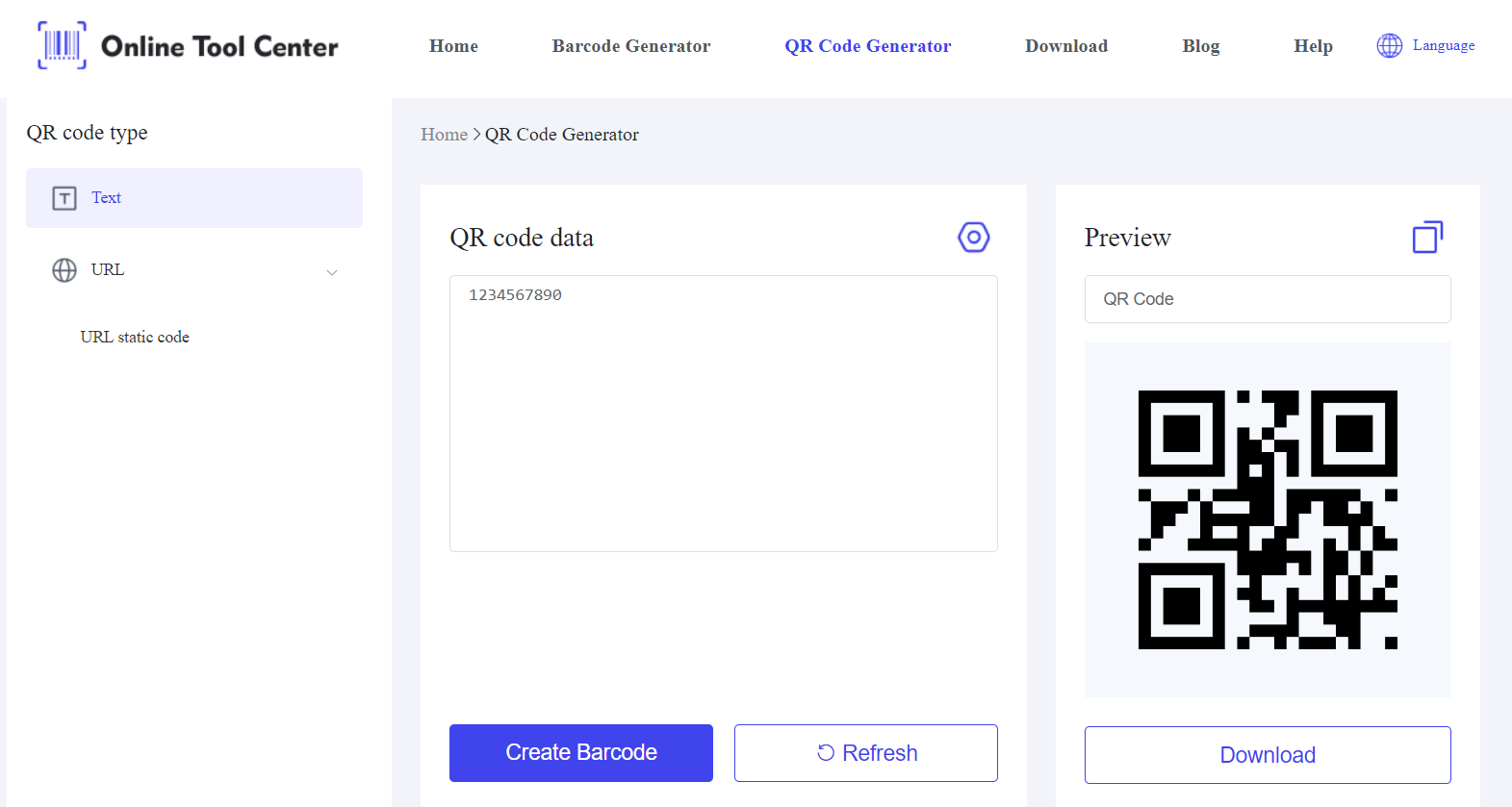
Bằng cách làm theo các phương pháp này, bạn có thể dễ dàng mở mã QR trên máy tính và truy cập thông tin bạn cần. Nắm bắt sự tiện lợi của mã QR và nâng cao trải nghiệm kỹ thuật số của bạn ngày hôm nay.